Oficiālais WhatsApp klients beidzot ir pieejams darbvirsmai Windows 10 un Windows 8, kas nozīmē, ka Windows 10 un Windows 8 lietotāji tagad var izmantot WhatsApp Windows darbvirsmā bez nepieciešamības atvērt tīmekļa pārlūkprogrammu.
Kaut WhatsApp Windows 10 darbvirsmas ir lieliska ziņa miljardiem datoru lietotājiem, kas tur, fakts ir tas, ka WhatsApp Windows darbvirsmas ir nekas, bet uzlabota versija WhatsApp Web.
Lai gan WhatsApp for Windows darbvirsmas programma ir ātra un atsaucīga pretēji WhatsApp for Web, jums joprojām ir nepieciešams aktīvs interneta savienojums viedtālrunī, lai nosūtītu un saņemtu ziņojumus / fotoattēlus / video / audio Windows darbvirsmā.

Tas nozīmē, ka, ja jūs katru dienu pavadāt daudz laika, lai sēdētu pie datora, jūs, piemēram, varat lasīt un atkārtoti atskaņot WhatsApp ziņojumus, neizmantojot viedtālruni, ja vien viedtālrunis ir savienots ar datoru. tīmeklī.
Ja esat sajūsmā par Windows darbvirsmas WhatsApp, aizpildiet tālāk norādītos norādījumus, lai lejupielādētu un instalētu WhatsApp uz Windows 10 darbvirsmas mazāk nekā piecu minūšu laikā.
WhatsApp darbvirsmas instalēšana operētājsistēmā Windows 10
Svarīgi: WhatsApp pašlaik ir pieejams 64-bitu vai x64 tipa Windows 10 un Windows 8 lietotājiem. Tātad lietotājiem, kas darbojas 32-bitu vai x86 tipa Windows, ir jāgaida vēl dažas nedēļas, lai savā datorā izmantotu WhatsApp. Lai pārbaudītu jūsu Windows 10 veidu, lūdzu, skatiet mūsu pārbaudi, vai izmantojat 32 bitu vai 64 bitu Windows 10 rokasgrāmatu.
1. solis: Pirmais solis ir lejupielādēt WhatsApp for Windows desktop installer. Apmeklējiet šo WhatsApp tīmekļa vietni un noklikšķiniet uz pogas Lejupielādēt, lai lejupielādētu iestatīšanas failu. Iestatīšanas fails ir aptuveni 65 MB.
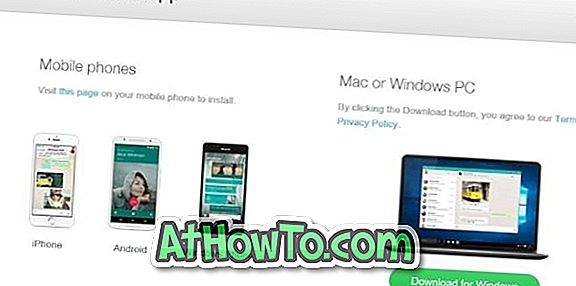
2. solis. Kad datorā ir instalēts WhatsApp iestatīšanas fails, veiciet dubultklikšķi uz instalēšanas faila, lai sāktu iestatīšanu, lai redzētu šādu ekrānu ar QR kodu.

3. solis: tagad savā viedtālrunī palaidiet lietotni WhatsApp un pārliecinieties, vai viedtālrunis ir savienots ar internetu.
4. solis: savā tālrunī atveriet lietotni WhatsApp, pieskarieties Settings (iPhone) vai izvēlnei (Windows Phone & Android) un pēc tam pieskarieties WhatsApp Web opcijai, lai atvērtu QR koda skeneri.

5. solis: izmantojot viedtālruni, skenējiet QR kodu, kas tiek parādīts jūsu Windows 10 darbvirsmā, un pēc tam noklikšķiniet uz Labi, ieguva vai līdzīgu pogu, lai apstiprinātu skenēšanu. Tieši tā! WhatsApp lietotne tālrunī nosūtīs skenēto informāciju WhatsApp serveriem, un jūsu WhatsApp programma Windows 10 darbvirsmā tagad parādīs jūsu pēdējās ziņas. Tieši tā!














